
CAD. ADEM Руководство пользователя
.pdf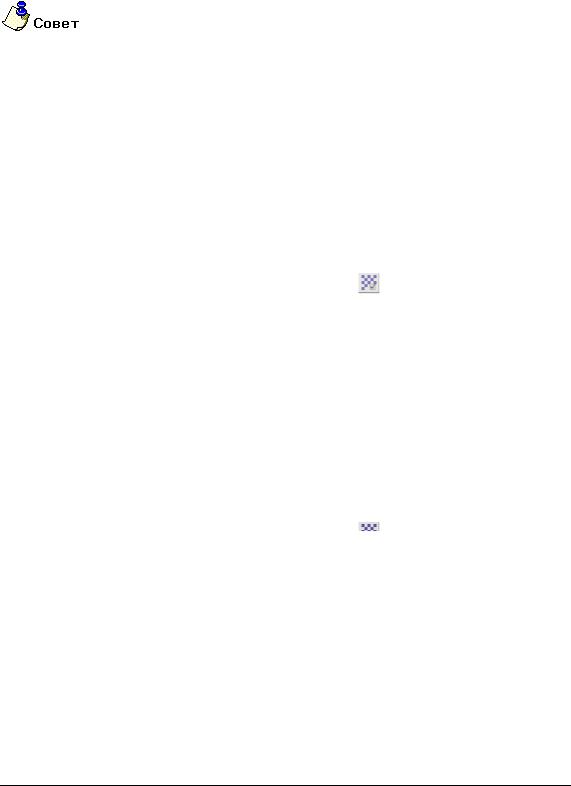
0 6 9 8 2 8 5 9 . 0 0 0 1 . 9 0 0 1 |
A D E M C A D |
4.Нажмите клавишу Esc на клавиатуре или среднюю кнопку для завершения выбора в случае отражения произвольной области.
5.Появится запрос Точка оси. Укажите точки оси, относительно которой будет выполнено отражение.
6.Нажмите ESC или среднюю клавишу мыши для выхода из команды.
Изображение растровой картинки не подчиняется законам управления видами и находится всегда лицом к экрану. Поэтому убедитесь, что рабочая плоскость также расположена лицом к экрану, прежде чем выполнять какие либо действия.
23.9 Изменение размера области растрового изображения
Все функции редактирования растрового изображения действуют исключительно внутри границ области, размер которой равен размеру сканированного чертежа. Для увеличения ее размера можно воспользоваться функцией Размер области.
23.9.1.1 Чтобы изменить размер области растрового изображения:
1. |
Нажмите и удерживайте кнопку Растровый редактор на панели инструментов BitMap. |
|
В дополнительном меню выберите команду Размер. |
2. |
В поля DX и DY введите размер области растрового изображения в пикселях. Нажмите |
|
кнопку ОК либо клавишу Enter. |
23.10 Удаление мусора
После сканирования растрового изображения происходит ухудшения его качества. Появляются точки размером от одного до нескольких пикселей, которые хаотично разбросаны по чертежу. Для их удаления можно воспользоваться функцией Удаление
мусора.
23.10.1.1 Чтобы удалить мусор:
1.Нажмите и удерживайте кнопку Растровый редактор  на панели инструментов BitMap. В дополнительном меню выберите команду Удаление мусора
на панели инструментов BitMap. В дополнительном меню выберите команду Удаление мусора
2.Если область не были предварительно выбраны с помощью команды BitMap Группа, то после выбора команды Удаление мусора укажите область, которую необходимо очистить от графического мусора. Если элементы были предварительно выбраны с помощью команды BitMap Группа, пропустите этот шаг. Появится запрос Поле окна/ESC?
3.Укажите область, в которой необходимо удалить мусор.
4.Нажмите клавишу Esc на клавиатуре или среднюю кнопку для завершения выбора в случае удаления мусора в произвольной области.
5.При помощи ползунков или числовых значений задайте размер и форму пятна удаляемого мусора.
6.Нажмите кнопку ОК либо клавишу Enter.
ADEM: Руководство пользователя |
291 |
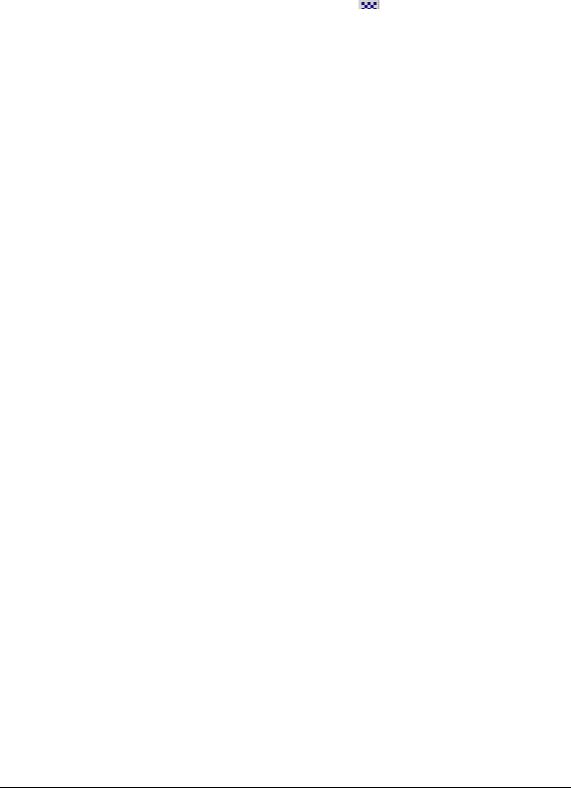
A D E M C A D |
0 6 9 8 2 8 5 9 . 0 0 0 1 . 9 0 0 1 |
23.11Отмена последнего действия
Команда Отмена последнего действия позволяет отменить последнее действие, выполненное с растровым изображением.
23.11.1.1 Чтобы отменить последнее действие:
1.Нажмите и удерживайте кнопку Растровый редактор  на панели инструментов BitMap. В дополнительном меню выберите команду Отмена.
на панели инструментов BitMap. В дополнительном меню выберите команду Отмена.
292 |
ADEM: Руководство пользователя |
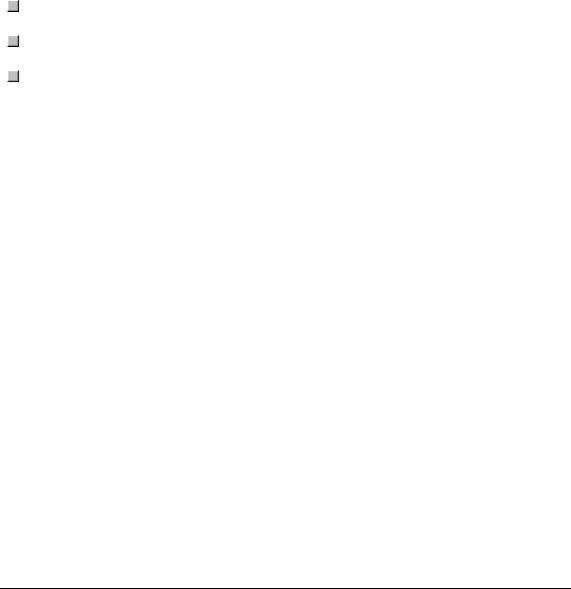
0 6 9 8 2 8 5 9 . 0 0 0 1 . 9 0 0 1 |
A D E M C A D |
24ИМПОРТ И ЭКСПОРТ ФАЙЛОВ
ADEM позволяет импортировать и экспортировать файлы различных форматов, что дает возможность обмена графикой с другими приложениями. Импортирование дает доступ к графике, созданной в других приложениях, а также к сканированным изображениям. После импортирования графики ее можно изменять с помощью средств и инструментов, предоставляемых системой ADEM. При экспортировании файлы *.ADM сохраняются в форматах, используемых в других приложениях.
Поскольку разные форматы по-разному обрабатывают данные в графических файлах, точное преобразование из одного формата в другой возможно не всегда. Степень точности зависит от исходного файла и от используемого формата.
Чтобы получить сведения об импорте и экспорте 3D моделей, смотрите раздел "Импорт файлов".
24.1.1.1.1Разделы по теме:
Форматы файлов
Экспорт файлов
Импорт файлов
24.2 Форматы файлов
Различные системы используют различные форматы для сохранения файлов. Формат файла определяется расширением имени файла, которое добавляется к имени файла при его сохранении в этом формате.
ADEM сохраняет документы в формате ADM. В файл ADM записываются данные из всех модулей системы (двух- и трехмерная геометрические модели, технологическая модель, техническая документация и др.), что позволяет хранить все данные, относящиеся к одному документу, в одном файле.
24.2.1.1Форматы файлов импорта
Для обмена данными с другими системами в системе ADEM существует возможность импортаэкспорта документов. Команда Открыть из меню Файл позволяет открыть документы системы ADEM (.ADM), а также файлы других форматов. Вы можете загрузть 3D модели, чертежи, растровые изображения и текстовую информацию, сохраненные в следующих форматах:
|
Тип данных |
|
|
Формат файла |
|
|
|
|
|
||
|
|
|
|
|
|
|
3D модели |
|
|
ACIS (*.sat), IGES (*.igs), STL (*.stl), STEP (*.stp), VDA (*.vda), IDF |
|
|
|
|
|
(*.brd) |
|
|
|
|
|
|
|
|
Чертежи |
|
|
IGES (*.igs), DXF (*.dxf), AutoCAD (*.dwg) |
|
|
|
|
|
|
|
|
Растровые изображения |
|
|
TIFF (*.tif), JPEG (*.jpg), BMP (*.bmp), PCX (*.pcx) |
|
|
|
|
|
|
|
|
Текст |
|
|
ASCII (*.txt) |
|
|
|
|
|
|
|
ADEM: Руководство пользователя |
293 |
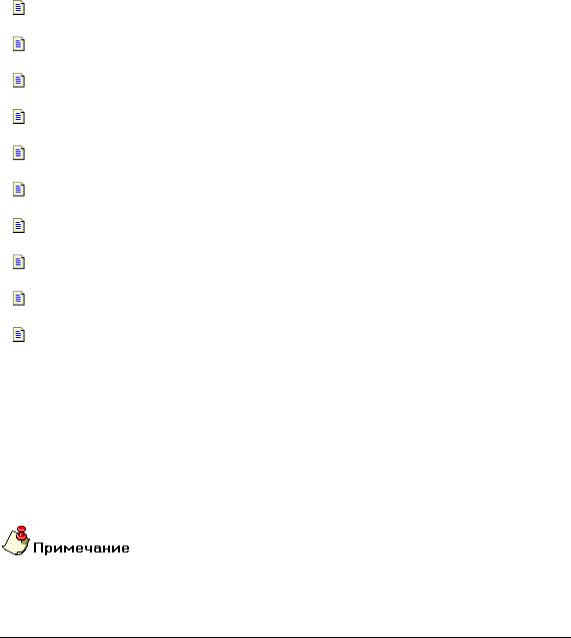
A D E M C A D |
0 6 9 8 2 8 5 9 . 0 0 0 1 . 9 0 0 1 |
24.2.1.2Форматы файлов экспорта
Вы можете экспортировать документы системы ADEM в различные форматы для использования в других системах. Используйте команду Сохранить как меню Файл для сохранения текущего документа в файл на диске в следующих форматах:
|
Тип данных |
|
|
Формат файла |
|
|
|
|
|
||
|
|
|
|
|
|
|
3D модели |
|
|
ACIS (*.sat), IGES (*.igs), STL (*.stl), STEP (*.stp), VDA (*.vda) |
|
|
|
|
|
|
|
|
Чертежи |
|
|
DXF (*.dxf), AutoCAD (*.dwg) |
|
|
|
|
|
|
|
|
Растровые изображения |
|
|
TIFF (*.tif), JPEG (*.jpg), BMP (*.bmp), PCX (*.pcx) |
|
|
|
|
|
|
|
24.2.1.2.1Разделы по теме:
Формат SAT
Формат IGES
Формат STL
Формат STEP
Формат VDA
Формат DXF
Формат DWG
Формат IDF
Формат MSH
Растровые форматы
24.2.2Формат SAT
Формат .SAT ("Standard ACIS Text") разработан компанией Spatial Technologies Inc. для обмена данными между системами трехмерного моделирования, использующими ядро ACIS. SAT файл обеспечивает передачу каркасной, поверхностной, твердотельной геометрии, топологической информации о модели, а также унифицированный метод управления атрибутами объектов.
Система ADEM при работе с 3D моделями использует ядро ACIS и позволяет импортировать 3D модели, записанные в формате SAT. Вы можете использовать импортированную 3D модель для создания чертежных видов и проекций, а также задания маршрута обработки в модуле ADEM CAM.
При импорте SAT файла система ADEM преобразует данные во внутренний формат и создает новый документ Untitled.adm
294 |
ADEM: Руководство пользователя |
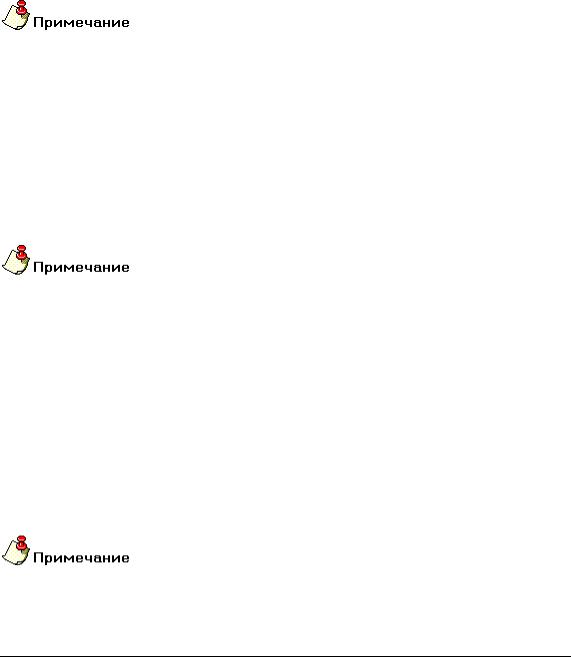
0 6 9 8 2 8 5 9 . 0 0 0 1 . 9 0 0 1 |
A D E M C A D |
24.2.3Формат IGES
Формат IGES (Initial Graphic Exchange Specification) является одним из самых распространенных форматов обмена данными между системами автоматизированного проектирования. Использует расширение .IGS.
ADEM позволяет экспортировать трехмерную графическую информацию в формат IGES (импортировать двух- и трехмерную графическую информацию , сохраненную в формате IGES), с помощью команд Сохранить как… (Открыть ) в меню Файл. При выборе пунктоа Файлы IGES (*.IGS) из списка Тип файла внизу диалогового окна Открыть Файл появляются некоторые дополнительные опции.
Для информации об импорте 3D моделей из файлов формата IGES смотрите раздел «Импорт 3D моделей из файлов формата IGES». Для информации об опциях импорта файлов формата IGES смотрите раздел «Опции импорта IGES файлов». Для информации об опциях импорта чертежей в формате IGES смотрите раздел «Импорт чертежей в формате IGES».
При импорте IGES файла система ADEM преобразует данные во внутренний формат и создает новый проект Untitled.adm
24.2.4Формат STL
Формат STL является входным форматом для производственных технологий быстрого создания физических прототипов (Rapid Prototyping), например, на основе стереолитографии. Использует расширение .STL.
ADEM предоставляет возможность конвертировать и сохранять 3D модель в формате STL. При конвертации 3D модели в формат STL выполняется триангуляция поверхности (разбиение на треугольные сегменты) объемных элементов 3D модели.
 При импорте STL файла система ADEM преобразует данные во внутренний формат и создает новый документ Untitled.adm
При импорте STL файла система ADEM преобразует данные во внутренний формат и создает новый документ Untitled.adm
 Вы можете использовать Отображение тонированной модели, чтобы увидеть, как модель будет выведена в STL формат.
Вы можете использовать Отображение тонированной модели, чтобы увидеть, как модель будет выведена в STL формат.
24.2.5Формат STEP
Формат STEP изначально разрабатывался как файл обмена как графическими, так и технологическими данными. Но со временем попытки создания файла обмена, поддерживающего все типы данных, не увенчались успехом. На данный момент это файл может хранить только плоскую и объемную графическую информацию.
ADEM предоставляет возможность конвертировать и сохранять объемные модели в формате
STEP.
 При импорте STEP файла система ADEM преобразует данные во внутренний формат и создает новый документ Untitled.adm
При импорте STEP файла система ADEM преобразует данные во внутренний формат и создает новый документ Untitled.adm
ADEM: Руководство пользователя |
295 |
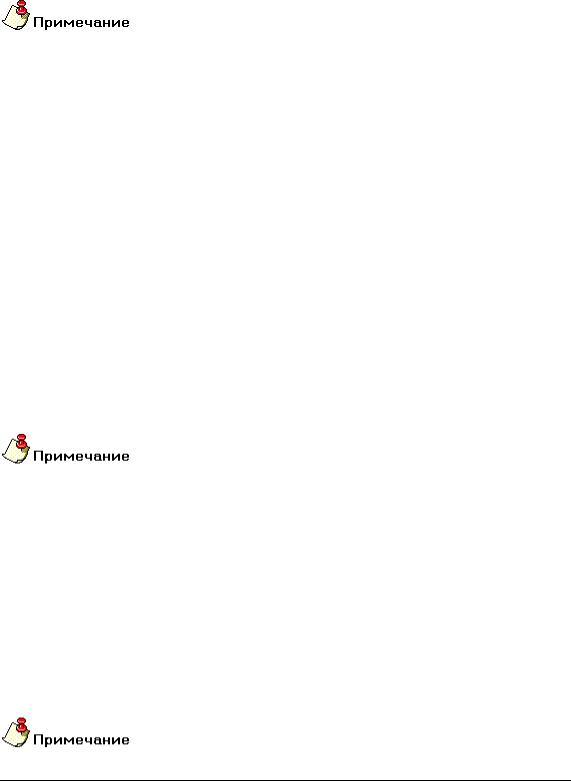
A D E M C A D |
0 6 9 8 2 8 5 9 . 0 0 0 1 . 9 0 0 1 |
24.2.6Формат VDA
Формат VDA был разработан на заре становления CAD/CAM систем. По своей структуре VDA очень близок формату IGES. В данный момент этот формат мало используется. Он позволяет сохранять объемную графическую информацию.
ADEM предоставляет возможность конвертировать и сохранять объемные модели в формате VDA.
 При импорте VDA файла система ADEM преобразует данные во внутренний формат и создает новый документ Untitled.adm
При импорте VDA файла система ADEM преобразует данные во внутренний формат и создает новый документ Untitled.adm
24.2.7Файлы формата DXF
Формат DXF изначально был разработан фирмой “AutoDesk” для обмена плоской графической информацией с другими системами. Система ADEM поддерживает все версии формата DXF.
ADEM предоставляет возможность конвертировать и сохранять модели в формате DXF.
Элементы формата DXF, не поддерживаемые в ADEM 6.0
 Полилинии, образующие сеть MxN (группы 71 и 72), гладкие поверхности M и N (группы 73 и 74) и тип гладкой кривой (группа 75).
Полилинии, образующие сеть MxN (группы 71 и 72), гладкие поверхности M и N (группы 73 и 74) и тип гладкой кривой (группа 75).
 3D элементы, такие как конус, сфера, тор.
3D элементы, такие как конус, сфера, тор.
 Пространственное вытеснение полилиний с толщиной и/или штриховым шаблоном.
Пространственное вытеснение полилиний с толщиной и/или штриховым шаблоном.
 Пространственное вытеснение окружностей, дуг, текста.
Пространственное вытеснение окружностей, дуг, текста.
 Бинарный формат DXB.
Бинарный формат DXB.
 При импорте DXF файла система ADEM преобразует данные во внутренний формат и создает новый документ Untitled.adm
При импорте DXF файла система ADEM преобразует данные во внутренний формат и создает новый документ Untitled.adm
 Система ADEM позволяет импортировать и экспортировать в DXF формате только плоскую геометрию.
Система ADEM позволяет импортировать и экспортировать в DXF формате только плоскую геометрию.
24.2.8Файлы формата DWG
Формат DWG разработан фирмой “AutoDesk” и используется в программе AutoCAD для хранения плоской и объемной графики. Система ADEM поддерживает формат DWG всех версий программы
AutoCAD.
ADEM предоставляет возможность конвертировать и сохранять модели в формате DWG.
296 |
ADEM: Руководство пользователя |
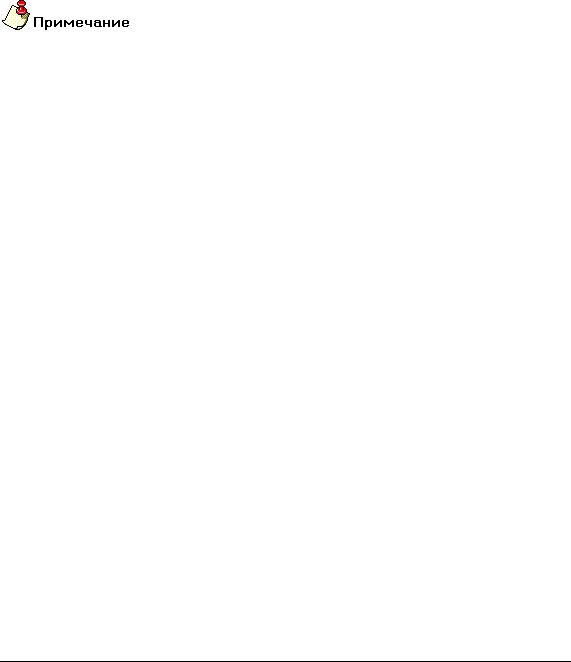
0 6 9 8 2 8 5 9 . 0 0 0 1 . 9 0 0 1 |
A D E M C A D |
 При импорте DWG файла система ADEM преобразует данные во внутренний формат и создает новый документ Untitled.adm
При импорте DWG файла система ADEM преобразует данные во внутренний формат и создает новый документ Untitled.adm
 Система ADEM позволяет импортировать и экспортировать в DWG формате только плоскую геометрию.
Система ADEM позволяет импортировать и экспортировать в DWG формате только плоскую геометрию.
24.2.8.1Текстовые строки в формате DXF и DWG
Система ADEM поддерживает шрифты SHX, используемые системой AutoCAD, для представления стилей текстовых строк. При импорте DXF и DWG файлов, ADEM пытается сопоставить имена стилей из файла уже зарегистрированным в системе. Если имя совпадает, ADEM использует параменты зарегистрированного стиля, в противном случае ADEM позволяет задать параметры пользователю.
Для использования в системе ADEM SHX файл должен быть скопирован в папку
<ADEM\Font>.
24.2.9Файлы формата IDF
Формат IDF является отраслевым форматом обмена данными для программ занимающимся проектированием печатных плат.
ADEM предоставляет возможность импортировать модели в формате IDF.
24.2.10 Файлы формата MESH
Формат MESH является форматом обмена данными c CAE системами. Геометрия, сохраненная в этом формате, разбивается на треугольные элементы с определенной длинной ребра.
ADEM предоставляет возможность экспортировать модели в формате MESH.
24.2.11 Растровые форматы файлов
Система ADEM позволяет импортировать растровое изображение и включить его в текущий документ. Форматы, доступные для импорта:
.JPG |
Разработан JPEG (Joint Photographic Experts Group). Этот формат является |
|
международным стандартом для обмена компрессированными фотографическими |
|
изображениями. |
.TIF |
Разработан компаниями Microsoft и Aldus Corporations и предназначен для сохранения |
|
растровых изображений в переносимом виде. |
.BMP |
Стандартный формат файла, используемый Microsoft Windows. |
.PCX |
Формат файла системы PaintBrush. |
Система ADEM позволяет задать разрешение растрового изображения при операции импорта. Рекомендуется установить это значение равным тому, при котором это изображение было создано или сканировано. Для информации об импорте растровых изображений смотрите раздел «Импорт растровых изображений».
Система ADEM позволяет экспортировать растровые изображения и включить его в текущий документ. Форматы, доступные для экспорта:
ADEM: Руководство пользователя |
297 |
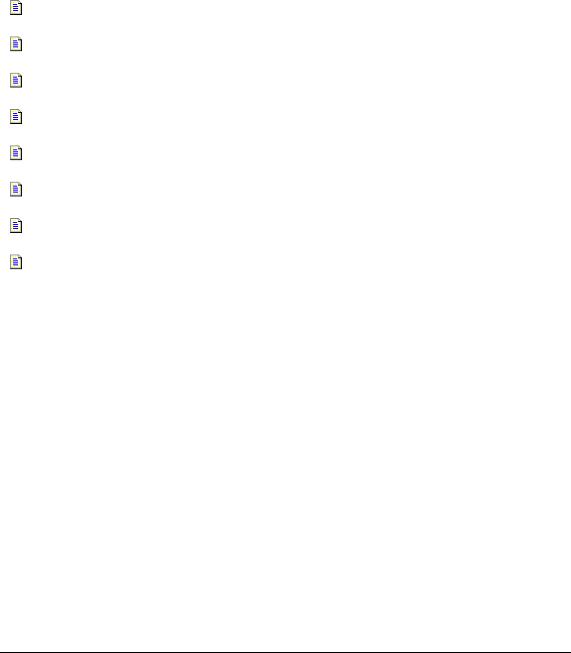
A D E M C A D |
0 6 9 8 2 8 5 9 . 0 0 0 1 . 9 0 0 1 |
.JPG |
Разработан JPEG (Joint Photographic Experts Group). Этот формат является |
|
международным стандартом для обмена компрессированными фотографическими |
|
изображениями. |
.BMP |
Стандартный формат файла, используемый Microsoft Windows. |
24.3 Экспорт файлов
Система ADEM имеет возможность сохранения документов в различных форматах данных. Существуют процедуры сохранения документов в форматах, отличных от формата ADM.
24.3.1.1.1Разделы по теме:
Экспорт чертежа в формат .DXF
Экспорт чертежа в формат .DWG
Экспорт 3D модели в формат .IGS
Экспорт 3D модели в формат .SAT
Экспорт 3D модели в формат .STL
Экспорт 3D модели в формат .STEP
Экспорт 3D модели в формат .VDA
Экспорт растровых форматов
24.3.2Экспорт чертежа в формат .DXF
Вы можете сохранить чертеж, созданный в системе ADEM, в формате DXF (AutoCAD), используя команду Сохранить как из меню Файл.
24.3.2.1Для экспорта чертежа в формат .DXF:
1.Выберите команду Сохранить как из меню Файл. Появится диалог Сохранить как.
2.Из списка Тип файла выберите AutoCAD DXF (*.dxf). Внизу диалогового окна появятся дополнительные опции.
3.Задайте имя файла в поле Имя файла . Выбранное расширение файла автоматически добавится к имени.
4.Выберите DOS или Windows кодировку символов текста выходного файла.
5.Нажмите кнопку Сохранить.
24.3.3Экспорт чертежа в формат .DWG
Вы можете сохранить чертеж, созданный в системе ADEM, в формате DWG (AutoCAD), используя команду Сохранить как из меню Файл.
298 |
ADEM: Руководство пользователя |

0 6 9 8 2 8 5 9 . 0 0 0 1 . 9 0 0 1 |
A D E M C A D |
24.3.3.1Для экспорта чертежа в формат .DWG:
1.Выберите команду Сохранить как из меню Файл. Появится диалог Сохранить как.
2.Из списка Тип файла выберите AutoCAD DWG (*.dwg). Внизу диалогового окна появятся дополнительные опции.
3.Задайте имя файла в поле Имя файла . Выбранное расширение файла автоматически добавится к имени.
4.Выберите DOS или Windows кодировку символов текста выходного файла.
5.Нажмите кнопку Сохранить.
24.3.4Экспорт 3D моделей в формате IGES
Система ADEM позволяет Вам экспортировать 3D модель в формате IGES. При сохранении файла ADEM преобразует информацию во внутреннее представление IGES и создает новый документ с именем filename.igs.
24.3.4.1Чтобы экспортировать файл в формате IGES:
1.Выберите команду Сохранить как... меню Файл. Появится диалог "Сохранить как".
2.Из списка Тип файла выберите IGES (*.igs). Внизу диалогового окна появятся дополнительные опции.
3.Из списка Папка выберите диск и папку, в которой хранится файл.
4.Выберите нужный файл из списка или введите его имя в поле Имя файла.
5.Задайте опции экспорта IGES .
6.Нажмите кнопку Сохранить.
24.3.4.2Опции экспорта IGES
При выборе фильтра IGES (*.igs) в списке Тип файлов, появляются следующие дополнительные опции внизу диалога:
•Сохранить как твердотельную модель
•Сохранить как набор поверхностей
•Сохранить как проволочную модель
24.3.5Экспорт 3D моделей в файлы формата .SAT
Система ADEM обеспечивает вывод 3D моделей в формат SAT (ACIS).
24.3.5.1Для экспорта модели в формат SAT :
1.Выберите команду Сохранить как из меню Файл. Появится диалог Сохранить как.
2.Из списка Тип файла выберите ACIS 1.5(*.sat) либо ACIS 3.0(*.sat) либо ACIS 6.0(*.sat) в
зависимости от версии ACIS, в которой необходимо экспортировать модель.
3.Задайте имя файла в поле Имя файла . Выбранное расширение файла автоматически добавится к имени.
4.Выберите каталог для сохранения и нажмите кнопку Сохранить.
ADEM: Руководство пользователя |
299 |
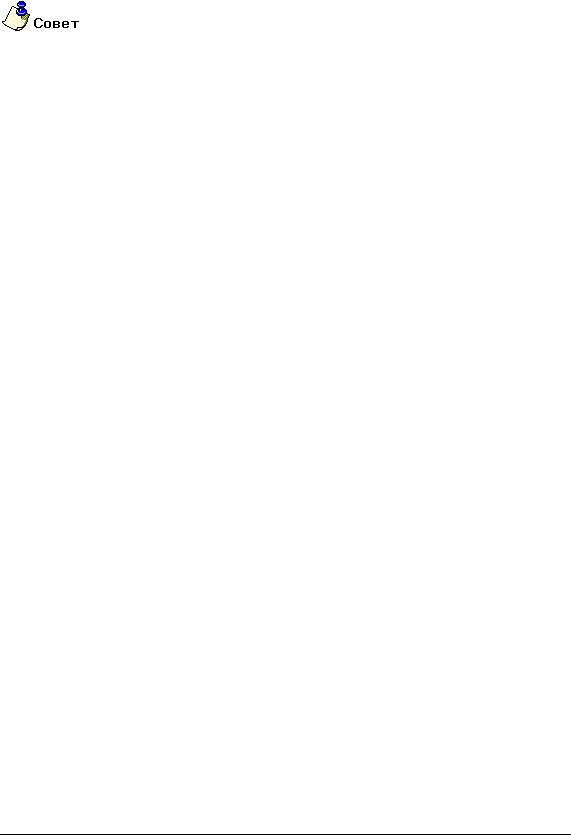
A D E M C A D |
0 6 9 8 2 8 5 9 . 0 0 0 1 . 9 0 0 1 |
24.3.6Экспорт 3D моделей в файлы формата .STL
Система ADEM обеспечивает вывод 3D моделей в формат STL .
 Вы можете использовать Отображение тонированной модели, чтобы увидеть, как модель будет выведена в STL формат.
Вы можете использовать Отображение тонированной модели, чтобы увидеть, как модель будет выведена в STL формат.
24.3.6.1Для экспорта модели в формат STL :
1.Выберите команду Сохранить как из меню Файл. Появится диалог Сохранить как.
2.Из списка Тип файла выберите Stereolithography (*.stl).
3.Задайте имя файла в поле Имя файла. Выбранное расширение файла автоматически добавится к имени.
4.Выберите каталог для сохранения и нажмите кнопку Сохранить.
24.3.7Экспорт 3D моделей в файлы формата .STEP
Система ADEM обеспечивает экспорт моделей в формат STEP.
24.3.7.1Для экспорта модели в формат STEP:
1.Выберите команду Сохранить как из меню Файл. Появится диалог Сохранить как.
2.Из списка Тип файла выберите STEP (*.stp).
3.Задайте имя файла в поле Имя файла . Выбранное расширение файла автоматически добавится к имени.
4.Выберите каталог для сохранения и нажмите кнопку Сохранить.
24.3.8Экспорт 3D моделей в файлы формата .VDA
Система ADEM обеспечивает вывод 3D моделей в формат VDA.
24.3.8.1Для экспорта модели в формат VDA:
1.Выберите команду Сохранить как из меню Файл. Появится диалог Сохранить как.
2.Из списка Тип файла выберите VDA (*.vda).
3.Задайте имя файла в поле Имя файла . Выбранное расширение файла автоматически добавится к имени.
4.Выберите каталог для сохранения и нажмите кнопку Сохранить.
24.3.9Экспорт 3D моделей в файлы формата .MESH
Система ADEM обеспечивает вывод 3D моделей в формат MSH.
24.3.9.1Для экспорта модели в формат MESH:
1.Выберите команду Сохранить как из меню Файл. Появится диалог Сохранить как.
2.Из списка Тип файла выберите MESH (*.msh).
300 |
ADEM: Руководство пользователя |
